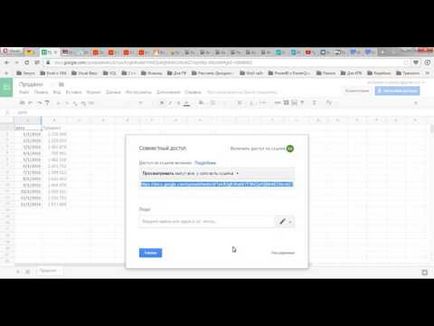Cum de a crea propria suprastructură, Excel pentru toate
Cum de a crea o suprastructură
Crearea add-simplu: din orice fișier Excel, accesați meniul:
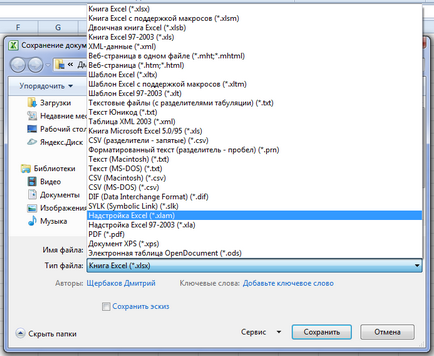
Voi arăta crearea suprastructurilor pe exemplul unui simplu cod care va fi scris în celula activă din numărul actual de coli 10, vopsea peste celule roșii și a stabilit frontierele de celule.
Codul acestei proceduri:
O altă problemă în dezvoltarea unor astfel de panouri: incapacitatea de a specifica în mod clar butonul în stilul subtitrării (adică inactivă butonul este apăsat.). Acest lucru se poate face cu ajutorul unui buton normal numai proprietățile butoanelor trebuie să setați proprietatea Enabled la False:
.Activat = Fals
astfel, în mod necesar trebuie să specifice Stil 2 și să alocați subtitrare.
.Style = 3
această proprietate controlează aspectul butoanelor. stiluri disponibile:
- 1 - numai pictograma (16x16). Trebuie să specificați FaceID proprietate
- 2 - numai text. proprietate FaceId pot fi specificate, dar nu afectează aspectul de butoane
- 3 - imaginea și textul. Asigurați-vă că pentru a specifica cel puțin una dintre proprietățile: Legendă sau FaceID
Prima metodă. el este foarte incomod și necesită abilitățile de lucru cu XML
- Schimbați extensia de fișier de la .xlam la .rar și deschide orice arhivă.
Dacă extensia nu este afișată:
dosar -property Panoul de control (pentru Win 7 - Folder Options) - fila Vizualizare - debifați "Se ascund extensiile pentru tipurile de fișiere cunoscute" - Adăugați la arhiva dosarul „customUI“, directorul „_rels“ și dosarul „imagini“
- „CustomUI.xml“ a crea un fișier pe care eu personal aș numi de bază - este necesar să se înregistreze, ulterior, toate panourile și echipele de reguli XML. După aceea fișierul ar trebui să fie plasat în folderul „customUI“
- În dosarul „imagini“ pentru a stoca toate pictogramele, care vor fi amplasate pe panoul
- Folder „_rels“ dosar trebuie să conțină „customUI.xml.rels“ interior, care listează conexiunea de imagini cu comenzile și panourile. Pur și simplu pune - relațiile de resurse sistem de
Dar este foarte mohorât și trebuie să știe XML. Sunt sigur că majoritatea dintre voi deja citit articolul 100,500 ori se încruntă și re-citit de câteva ori, în speranța de a înțelege despre ce este vorba. Prin urmare, nu vom continua pentru a analiza această metodă și du-te la următorul.
În exemplu, nu am făcut o mulțime de butoane și tratamentul lor - prea multe elemente diferite sunt disponibile și pentru dezvăluirea tuturor funcționalitate în acest articol nu este de ajuns. Iar Internetul este deja plin de articole cu analiza de lucru cu XML-interfață, noi versiuni de Excel.
Rămâne cazul de mici - pentru a afla cum să se conecteze suprastructurii. Dar am scris deja despre acest lucru într-un articol de conectare / dezactivare programe de completare
Căutare după Tag
Dmitri, prin apăsarea butonului 4 programul vă solicită să selectați o imagine din dosarul de utilizator. Deci, ar trebui să fie? M-am gândit că atunci când este apăsat se deschide o listă cu lista de pictograme.
Urry, sincer nu destul de sigur pe care le descărcați add-in. În ambele suprastructuri stabilite este doar un singur buton și nici dosarul, acesta nu se deschide.
Deși, așa cum sa dovedit, nu cu tot ceea ce am realizat. Eu încă încruntat și a continuat la prima metodă (XML) și se confruntă cu următoarea problemă - nu se poate schimba pictograma de adăugare. Descarcă on-line, a aruncat în imagini, formatul este același ca în exemplul (.png, 16x16, cantareste chiar mai puțin decât în exemplu), și-a înregistrat numele în customUI.xml și nu este afișat pe panoul. Ce am pierdut? Poate ai nevoie în altă parte pentru a descrie imaginea?
Ahh, tot ceea ce am înțeles. Cui îi pasă, aici, în acest fișier:
customUI \ _rels \ customUI.xml.rels
aveți nevoie pentru a descrie fiecare imagine, de exemplu:
Nu e de mirare ei spun, a cerut în mod corect întrebarea - jumătate din răspunsul, el a vorbit cu))